4.7. Module Compétences¶
Le module Compétences vous permet de travailler avec des référentiels de compétences directement dans Mahara et de les associer à des pages de votre portfolio pour former une matrice des compétences déjà acquises, en voie d’acquisition, ou à acquérir.
Le terme « compétences » est utilisé ici dans un sens large. Le module Compétences (SmartEvidence) peut être utilisé à de multiples fins, notamment l’évaluation basée sur les compétences, l’atteinte de savoir-faire, et pour bien d’autres méthodes d’évaluation. Elle peut également être utilisée à des fins d’auto-évaluation.
Le module Compétence est expérimental. Bien que la plupart des fonctions soient opérationnelles, il manquent encore des détails qui devront être réglés dans les prochaines versions, comme par exemple l’exportation des données en HTML ou dans un fichier Leap2A.
4.7.1. Configurer un référentiel de compétence¶
Veuillez consulter le chapitre Administration du module *Compétences* pour plus de détails sur la mise en oeuvre d’un référentiel dans Mahara.
4.7.2. Sélectionner un référentiel¶
Lorsqu’une institution autorise l’utilisation du module Compétences (SmartEvidence), chaque membre de cette institution peut travailler avec les référentiels de compétences disponibles. Le référentiel est sélectionné sur l’écran Modifier de la collection pour les collections personnelles ou celles de l’institution.
Note
L’administrateur de votre institution doit activer le module « Compétences » dans les paramètres de l’institution afin que vous puissiez utiliser ce module.
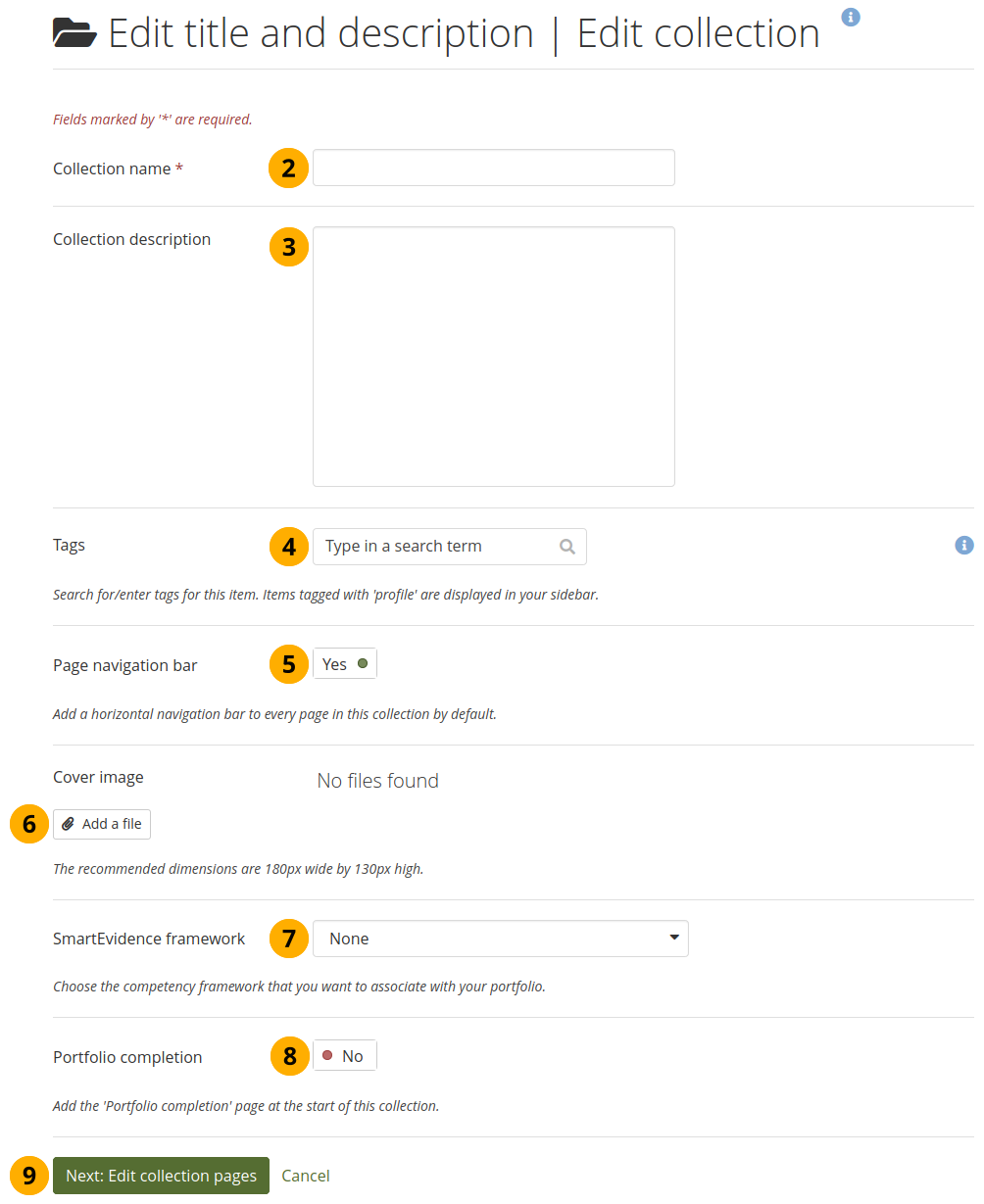
Créer une collection¶
Sur la page Portfolios, cliquez sur le bouton Ajouter. Dans la fenêtre modale qui s’affiche, cliquez sur le bouton Collection. Sur l’écran suivant…
Nom de la collection : Indiquer un titre pour votre collection.
Description de la collection: De façon optionnelle, vous pouvez ajouter une courte description de votre collection. Il n’y a pas d’éditeur riche pour ce champ.
Mots-clés : Entrez des mots-clés pour retrouver plus facilement les collections plus tard. Vous pouvez choisir les mots-clés depuis la liste de ceux que vous avez déjà utilisés auparavant, en indiquant les premières lettres de leur nom puis en cliquant sur le mot-clé choisi. Vous pouvez aussi en créer de nouveaux à ajouter à la liste existante.
Voir aussi
Vous trouverez plus d’informations sur l’utilisation du mots-clés dans la section « Mots-clés ».
Afficher la barre de navigation: Utiliser la case à cocher pour déterminer si vous désirez une barre de navigation par onglet. Si vous ne cochez pas ce paramètre, vous devrez insérer manuellement un bloc de navigation pour permettre le déplacement d’une page à l’autre dans cette collection.
Référentiel de compétences : Sélectionnez le référentiel que vous désirez associer à votre collection. Vous pouvez modifier la collection jusqu’au moment où vous ajoutez une annotation à l’une des pages de la collection.
Cliquez sur le bouton Ajouter pages pour ajouter les pages sélectionnées, ou cliquez sur Terminer pour annuler l’opération.
4.7.3. Ajouter une annotation¶
Reportez-vous à la section « Écrire une annotation » pour plus d’informations sur la façon d’ajouter une annotation et de l’associer à un niveau de compétence.
Vous pouvez ajouter autant d’annotations que vous le souhaitez à une page, afin de documenter plusieurs niveaux de la compétence. Lorsque vous insérez une annotation directement depuis la matrice des compétences, le bloc est automatiquement ajouté à la page.
4.7.4. Mettre une évaluation à une annotation¶
Il existe deux manières de donner une évaluation à une annotation.
Tout utilisateur qui peut commenter une collection peut donner une évaluation à l’auteur du portfolio ou à une annotation.
Les membres du personnel d’une institution ainsi que les administrateurs de celle-ci peuvent évaluer les productions liées aux annotations, à moins que le référentiel de compétences ne permette que l’auto-évaluation par les auteurs du portfolio.
Note
Les membres du personnel d’une institution ainsi que les administrateurs de celle-ci doivent être dans la même institution que l’auteur pour pouvoir évaluer le portfolio.
Consultez la section « Répondre à une annotation » pour plus de détails.
4.7.5. Matrice de compétences¶
La matrice de compétence, qui est affichée comme page de garde dans une collection associée à un référentiel de compétences, permet d’affiche l’association de chaque collection à une compétence. Ceci permet de donner une vue d’ensemble des différentes parties du référentiel qui a déjà été complété de ce qu’il reste encore à travailler.
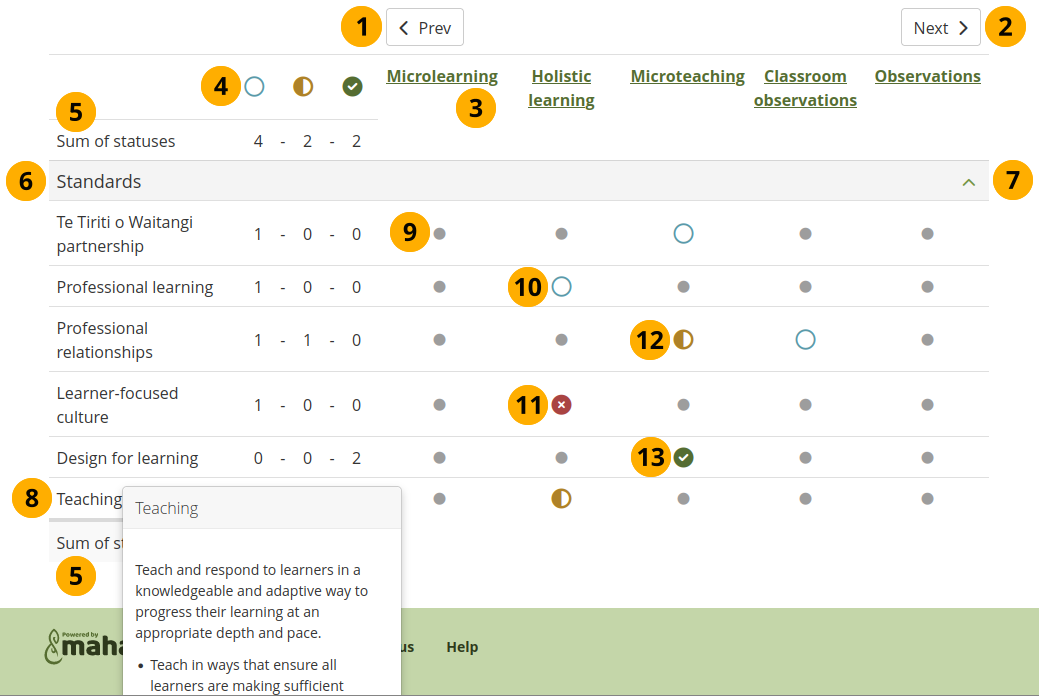
Exemple d’une grille du module Compétences avec différents stades d’acquisition des compétences décrites dans le référentiel.¶
Click the Prev (Previous) button to go to a page in the collection that comes before the first one shown if there are many pages in the collection.
Cliquez sur le bouton Suivant pour aller à la page suivante de la collection, si la collection possède plus d’une page.
Les titres des pages sont affichés.
The assessment statuses that the site administrator decided to display for a summary view. This can be changed in the settings for each framework.
Note
The “Meets the standard” option cannot be removed. It is always displayed. However, the other statuses don’t have to be displayed. The numbers in the columns indicate how many times a particular status has been used for a particular standard.
 Sum of statuses: A summary of all the statuses across all pages that are in the collection. The count is only updated when the page is reloaded.
Sum of statuses: A summary of all the statuses across all pages that are in the collection. The count is only updated when the page is reloaded.Voir aussi
Site administrators can view and download that data in the SmartEvidence report.
En-tête pour le groupe du niveau de compétence.
Cliquez sur l’icône de Retraction pour n’afficher que les en-têtes des groupes standards. Cliquez sur l’icône Déplier pour afficher tous les éléments dans le groupe.
Le nom court d’un standard ou d’un sous-standard est affiché. Cliquez sur celui-ci pour en obtenir la définition complète.
A grey dot means that the page has not been associated with the selected standard.
Note
Tous les utilisateurs, à l’exception de l’auteur, voient une ligne grise.
The blue circle indicates that this page is ready for assessment for the selected standard.
The white cross on red background means that the evidence displayed on the page is not sufficient to demonstrate this particular standard.
The yellow half moon shows that this page still needs some work before it can be marked as fulfilling the standard.
The white checkmark on green background is displayed when the assessor agreed that the page fulfills the criteria for this particular standard.
4.7.6. Copier une collection liée au module Compétences¶
Vous pouvez copier une collection qui est liée au module Compétences. Lorsque vous faites cela, les annotations sont conservées, mais pas les commentaires sur les différentes productions. Vous pouvez alors modifier les annotations avant d’envoyer cette nouvelle collection pour évaluation.